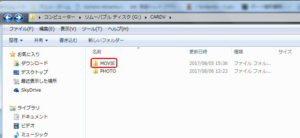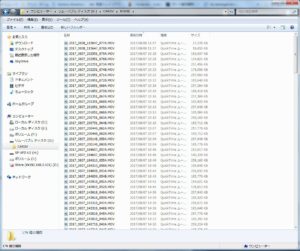BLUE PUPILE 聞いたことのないメーカーのGPS機能付きドライブレコーダーを買ったので使い勝手や画質をお伝え致します。
記事を参照頂く前に。BLUE PUPILEと言うメーカーは聞いたことも無いですしメーカー公式ページを調べると「Bodekang」と言う中国の会社でした。日本でのサポートは期待出来ないのでこの記事を参考に購入をお考えの方は自己責任でお願い致します。
BLUE PUPILE 2個カメラ付きドラレコ本体
このドライブレコーダーは2017年8月現在Amazonで8,999円と激安特価で販売されています。激安にもかかわらずカメラが2つにGPS機能も付属、本当に大丈夫か心配になる程。
サブカメラは簡単にくるくる回って方向を変えられる。
ドライブレコーダー基本構成
- メインカメラ
- サブカメラ(水平270度角度を変えられる)
- GPSアンテナ
- 取り付けは吸盤タイプ
- 角度調整は前後方向のみ
- 電源はマイクロUSBシガーソケット(アクセサリー電源ソケット)
シガーソケットマイクロUSB電源。アンドロイド系スマートフォン等の充電も可能。
パソコンとドライブレコーダーを繋ぐためのマイクロUSB-USB-Aコンバーター。このケーブルを使いドライブレコーダーとパソコンを繋ぐと録画データを閲覧保存する事ができる。(付属のソフト使う必要は無い)
SOSボタン。何らかのトラブルが発生した時にこのボタンを押すと動画を排他ロック(上書きされないように保存)してくれる。
マイクロSDカードスロットは取り外ししやすい横にレイアウトされている。
ドライブレコーダー 主な機能
- メインカメラ画素数 1300万画素 (1920x1080P 30fps)
- サブカメラ画素数 非公開
- 記録メディア マイクロSD (Class10 容量64GB対応)
- 録画フォーマット MOV (メインカメラ~A.MOV / サブカメラ~B.MOV)
- 上書きループ録画 (3分 5分 10分 間隔に設定できる)
- 最大15時間録画可能 64GBマイクロSDカード実装時
- 写真撮影機能付き
- Gセンサー 衝撃検知機能設定可能
- 動体検知機能付き
- 駐車監視機能付き (バッテリー容量不明)
- GPSによる日付&時間自動設定機能付き
カメラが届いたら特に何も設定せずにそのまま使えます。デフォルト設定はデュアルカメラによる動画ループ撮影モードです。
デフォルト設定は起動してしばらくすると画面が消えます。録画を行っている状態を示すモニタ左上の緑色のランプが点滅していれば正しく録画されていると判断できます。
BLUE PUPILE 録画映像サンプル
メインカメラの映像は綺麗ですがサブカメラの映像は決して良いとは言えない。またGPSユニットが振動でカタカタと音を発するので、ドライブレコーダーの動画にはカタカタと言う音が入ってしまう。
メインカメラ昼の映像。GPS搭載なので速度も記録されます。
サブカメラ昼間の映像。サブカメラにも速度が記録されます。
メインカメラ夜の映像。
サブカメラ夜の映像。
サンプル動画です。メインもサブカメラもGPSユニットがカタカタと音をたてるので映像にはカタカタ音が入ります。
サンプル映像はGoogle+に掲載していますのでご覧ください。
ドライブレコーダー取り付けた外観の見た目
ドライブレコーダーを自動車に取り付けると如何にもドラレコ付けてますと言う見た目になります。
ドラレコ本体が大きいのとシルバーカラーのパーツ使っているので外から見ると異常にカメラが目立つ。
ドラレコ録画ファイルについて
ドライブレコーダーに録画されたファイルは「MOVE」フォルダに格納されている。
ファイル名をご覧頂くと~A.MOVとすぐ下に~B.MOVファイルが並んでいる。~A.MOVがメインカメラの動画で~B.MOVがサブカメラの動画になります。
デフォルト設定だと動画は3分間隔で記録されるのですが、続きの動画は1コマ分前の動画と重複している。もしもYOUTUBE等に掲載しようとする場合は続きの動画の1コマ分をカットしてつなぎ合わさて一つの動画としてアップロードしないと違和感のある動画になってしまうので注意して下さい。
ドライブレコーダースイッチとメニューの説明
ボタン類の説明。
- 電源
- メニュー起動
- 動作モード切り替え(動画再生 / 写真 / 録画スタンバイ)
- メニュー上に移動
- 決定/録画開始&停止
- メニュー下に移動
設定メニューを表示するには、上写真の5番のボタンを押して録画を停止させないとメニューを表示する事が出来ないのでご注意下さい。
メニューボタンを一回押すと録画設定メニューを表示。もう一度押すとカメラ本体の設定を行う事ができる。
録画設定メニュー一覧
録画モードでメニューを表示し、三角の撮影板を選択している場合設定可能メニュー一覧。
- 解像度
- ループ録画 (3分か5分か10分を指定できる)
- 録画間隔
- ハイダイナミックレンジ
- 露出補正
- 動き検知
- 音声録音
- 日付表示
- プレート番号
- Gセンサー
- 駐車モード
- GPS
- GPSタイム
録画モードでメニューを表示し工具アイコンを選択している時に設定できるメニュー一覧。
- 日時
- オートパワーOFF
- 電子音
- 言語
- 明減の頻度
- フォーマット (データーが消えるので操作注意)
- 画面オフ
- ランプの設定
- 遅延シャットダウン
- デフォルト設定 (カメラの設定を初期化する)
- バージョン (ファームウェアバージョン情報です)
カメラのボタン3番を押して写真モードに切り替えて2番のメニューを押すと次の設定メニュー一覧が表示される。
注、デジカメ機能の設定なのでドライブレコーダーの機能と関係ありません。
- 撮影モード
- 解像度
- バースト
- 画質
- シャープネス
- ホワイトバランス
- カラー
- ISO
- 露出補正
- シェイク防止
- クイックレビュー
- 日付表示
カメラのボタン3番を押して再生モードに切り替えて2番のメニューを押すと次の設定メニュー一覧が表示される。
- 削除 (データーの削除)
- 保護 (排他ロック)
- スライドショー (記録映像の再生)